1 min to read
Power Appsのギャラリーコントロールに、SharePoint リスト(Microsoft Lists)にデータを登録した人の名前や画像を表示する方法 #PowerApps
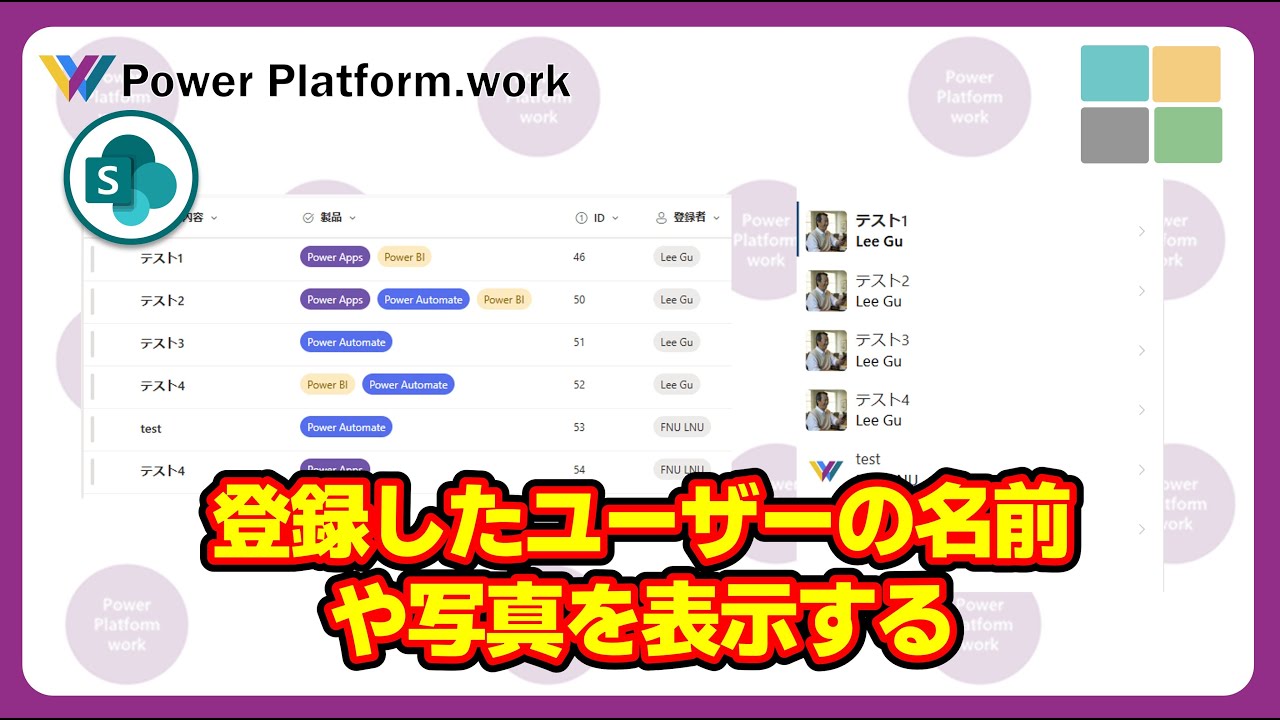
概要
Power Appsのギャラリーコントロールに、SharePoint リスト(Microsoft Lists)にデータを登録した人の名前や画像を表示する方法 #PowerApps
動画
Power AppsのギャラリーコントロールとSharePointリストの活用
今回は、SharePointリストに登録したユーザーの情報、特に名前や画像をギャラリーコントロールに表示する手順を解説します。
ユーザー情報の表示
SharePointリストにデータを登録すると、登録者の情報は「登録者」という列に自動的に保存されます。しかし、この列には多くの情報が含まれており、単純に指定するだけではレコード型のため、テキスト型を表示するラベルコントロールに表示することができません。例えば、ユーザーの部署情報を表示したい場合は登録者.Department、名前を表示したい場合は登録者.DisplayNameを指定する必要があります。
画像の表示
ユーザーの画像を表示するには、画像コントロールのイメージプロパティに登録者.Pictureを指定します。これにより、登録したユーザーの画像を簡単に表示することができます。また、登録者の列だけでなく、自分で追加したユーザーまたはグループの列でも同様の方法で表示が可能です。

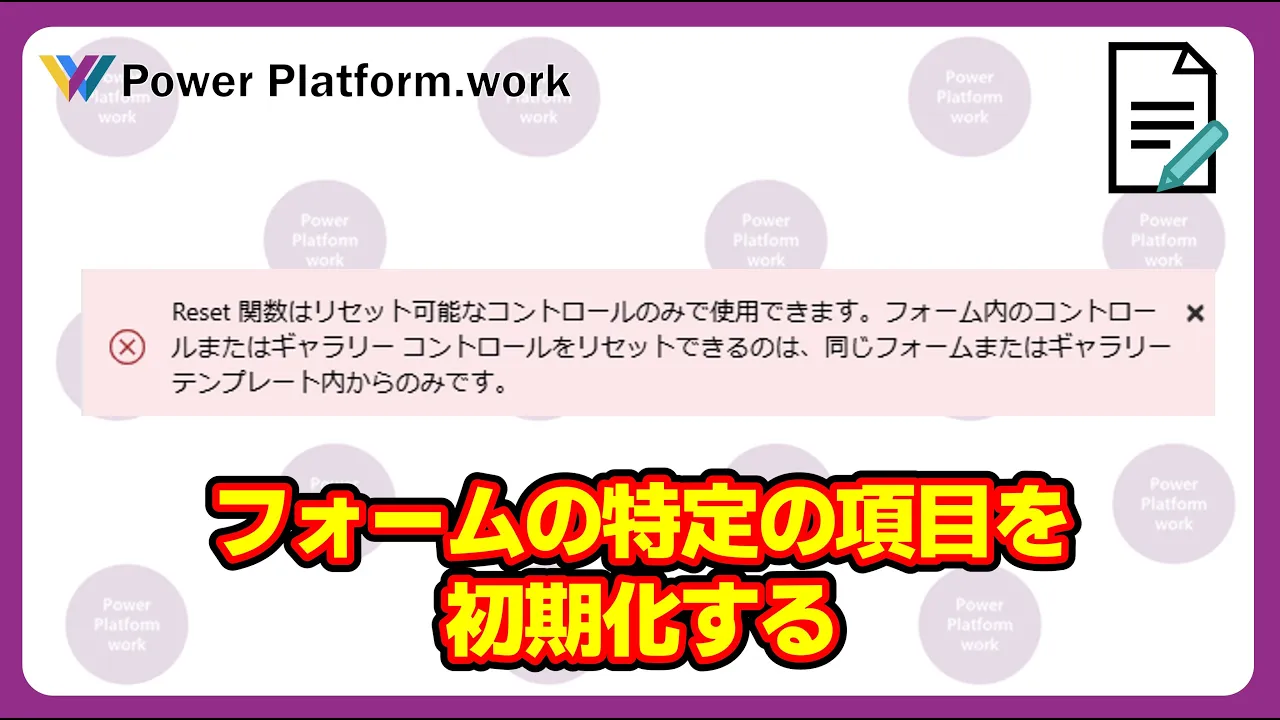

Comments